Viva Learning 中的內容來源為何?
Viva Learning 可使用四種類型的內容來源:
- 根據預設,所有 Microsoft Learn 訓練和 Microsoft 365 訓練內容以及一組 125 LinkedIn課程都可免費存取所有 Viva Learning 使用者
- SharePoint 上裝載的檔案
- 裝載於組織學習管理系統上的內容,由 Viva Learning 支援
- 來自貴組織授權內容提供者的內容,由Viva Learning支援
默認內容
首先,根據預設,您將可存取所有 Microsoft 365 訓練、Microsoft Learn 訓練內容,以及 125 個免費LinkedIn課程。 根據預設,這些內容可供您使用。 您可以直接在 Teams 中存取它們,或在網頁瀏覽器中開啟它們。
SharePoint 檔案
您也可能會看到一些內部學習內容呈現為在 Viva Learning 中顯示的 SharePoint 檔案。 若要查看這些 SharePoint 內容,知識系統管理員或 Microsoft 365 全域管理員必須先將 SharePoint 新增為 Viva Learning 的內容來源。 您可以將多個 SharePoint 學習內容資料夾新增至您組織的內容目錄。
下圖說明數據如何從 SharePoint 資料夾流向 Viva Learning。
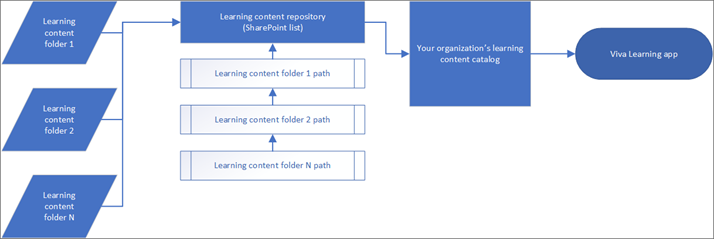
下列影片顯示 Contoso Electronics 的 IT 系統管理員如何將 SharePoint 新增為內容來源。
注意事項
由於數據和隱私權法規,目前僅支援從租使用者的主地理位置裝載的網站與 SharePoint 整合。 例如,法國租使用者只能將託管于法國的 SharePoint 網站連結至 Viva Learning。 您可以藉由設定 M365 群組,在 Viva Learning 中控制 SharePoint 內容的存取權。 請參閱 這裡以瞭解如何設定 M365 群組。
支援的學習管理系統 (LMS) 內容
如果您的 Viva Learning 系統管理員已將支援的學習管理系統 (LMS) 新增至 Viva Learning,您將能夠從 Viva Learning 存取 LMS 課程 (如需 支援的 LMSs) , 請參閱這裡。 首先,您可以從 Viva 內瀏覽 LMS 課程目錄。 然後您可以選擇課程,然後將您重新導向至網頁瀏覽器,以查看 LMS 登入頁面。 您必須先輸入 LMS 認證才能登入,才能進行課程。 完成課程之後,LMS 會將您的完成記錄傳送回 Viva Learning 以進行追蹤。
請參閱下圖,瞭解哪些數據從支援的 LMS 流向 Viva Learning:
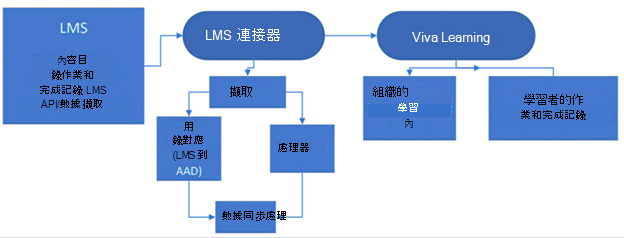
每個支持的學習管理系統都有連線到 Viva Learning 的專屬方式。 請參閱 特定 LMS 的文章,以查看如何將它新增至 Viva Learning 的詳細步驟。
來自支援的第三方內容提供者的內容
最後,如果您的組織已向支援的第三方學習提供者授權,並將它們新增至 Viva Learning,您將能夠從 Viva Learning 存取其內容。 如需 一組不斷成長的支援第三方內容提供者,請參閱這裡。 與從支援的 LMS 瀏覽課程的體驗類似,您將從 Viva Learning 內的第三方提供者提供的瀏覽課程開始。 然後當您從該處選擇課程時,系統會將您重新導向至第三方提供者的登入頁面。 您必須先輸入認證才能登入,才能進行選取的課程。 完成課程之後,內容提供者平臺會將您的完成狀態傳回 Viva Learning。
注意事項
您必須向組織登入第三方內容提供者,才能讓第三方內容提供者將課程完成狀態傳送回 Viva Learning。 如果您使用個人帳戶登入,您的課程完成記錄將不會在 Viva Learning 中更新。
查看下圖,了解數據如何從第三方內容提供者流向 Viva Learning:
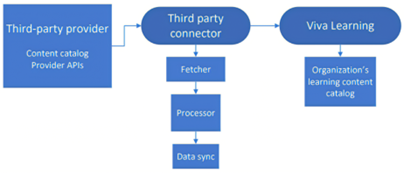
Viva Learning 支持越來越多的第三方內容提供者。 對於一些 (,也就是 Coursera、edX、Pluralsight) ,您可以直接移至 Microsoft 365 系統管理中心,然後在 [ 設定 > 組織設定] 底下開啟 Viva Learning。 有些在第三方內容平臺中需要更多設定。 如需將 第三方內容提供者新增至 Viva Learning 的詳細步驟,請參閱這組文章。